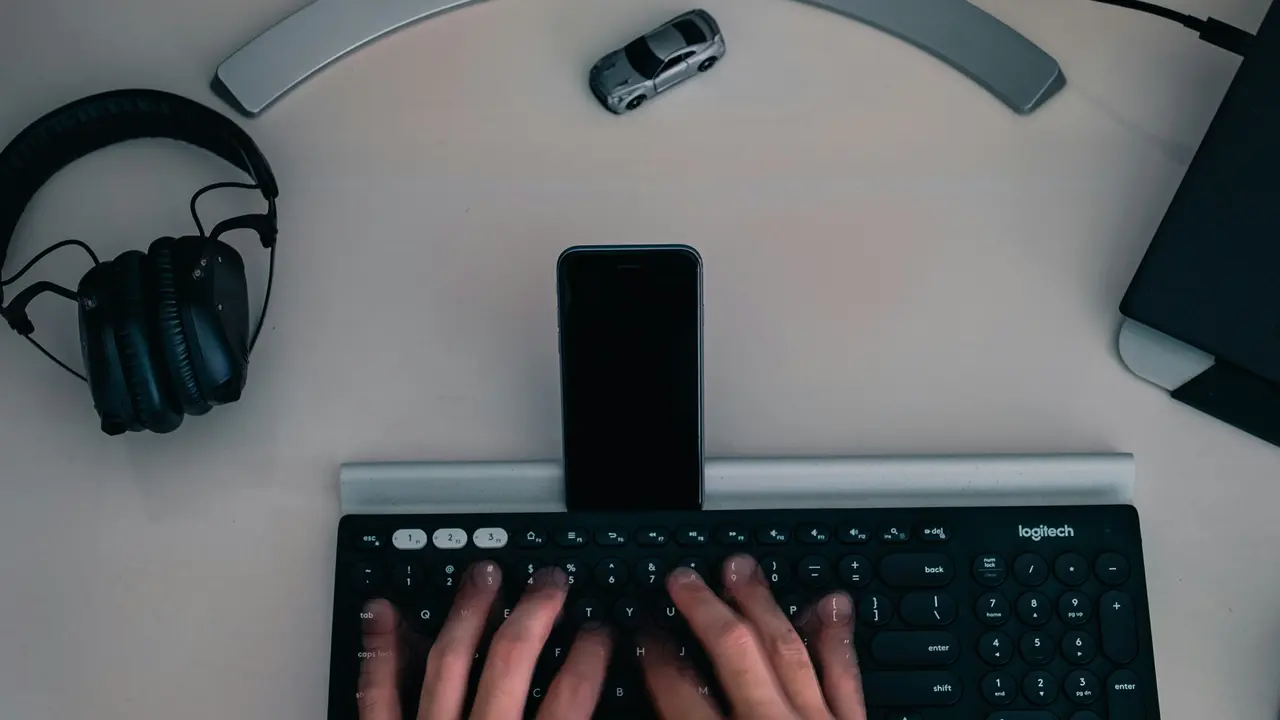Sei pronto a goderti la tua musica o i tuoi film preferiti con un audio di alta qualità? Scopri come collegare cuffie Beats Bluetooth al PC facilmente! In questo articolo, ti guideremo passo dopo passo nel processo di connessione delle tue cuffie Beats al computer. Preparati a immergerti nel mondo del suono wireless e a sfruttare al meglio le tue cuffie!
Preparativi per collegare cuffie Beats Bluetooth al PC
Controllare la compatibilità del PC
Prima di tutto, è fondamentale assicurarsi che il tuo PC supporti il Bluetooth. Ecco come verificarlo:
- Accedi al Pannello di Controllo.
- Cerca “Dispositivi e Stampanti” e apri la sezione.
- Verifica che ci sia l’icona Bluetooth presente tra i dispositivi.
Se non hai il Bluetooth integrato, puoi sempre utilizzare un adattatore esterno.
Accendere le cuffie Beats
Una volta verificata la compatibilità, il passo successivo è accendere le cuffie Beats. Segui questi semplici passaggi:
- Tieni premuto il pulsante di accensione fino a quando non senti un segnale acustico.
- Assicurati che le cuffie siano in modalità di accoppiamento. Questa modalità di solito si attiva automaticamente quando accendi le cuffie per la prima volta o puoi attivarla tenendo premuto il pulsante di accoppiamento.
Offerte Amazon imperdibili: le migliori Cuffie per PC del momento
Come collegare cuffie Beats Bluetooth al PC passo dopo passo
Accedere alle impostazioni Bluetooth del PC
Ora che le cuffie sono pronte, devi accedere alle impostazioni Bluetooth del tuo PC. Ecco come fare:
- Vai su “Impostazioni” nel menu Start.
- Clicca su “Dispositivi” e seleziona “Bluetooth e altri dispositivi”.
Assicurati che il Bluetooth sia attivato per continuare.
Aggiungere un nuovo dispositivo Bluetooth
Una volta attivate le impostazioni Bluetooth, puoi procedere con la connessione delle cuffie:
- Clicca su “Aggiungi dispositivo Bluetooth o altro”.
- Scegli “Bluetooth” dall’elenco delle opzioni disponibili.
Il tuo PC inizierà a cercare i dispositivi Bluetooth nelle vicinanze.
Collegare le cuffie Beats
Dopo che il PC ha rilevato le cuffie Beats, apparirà un elenco con il nome del dispositivo. Selezionalo e:
- Clicca su “Collega” quando richiesto.
- Attendi che la connessione venga confermata. Dovresti sentire un segnale acustico dalle cuffie.
Se la connessione è avvenuta con successo, il PC mostrerà un messaggio di conferma.
Risoluzione dei problemi durante la connessione
Problemi comuni con le cuffie Beats Bluetooth
Se riscontri problemi nel collegare cuffie Beats Bluetooth al PC, considera questi suggerimenti:
- Verifica che le cuffie siano cariche.
- Assicurati che le cuffie non siano già collegate a un altro dispositivo.
- Riavvia le cuffie e il PC se necessario.
Ulteriori soluzioni per la connessione
Se dopo aver seguito i procedimenti sopra continui ad avere difficoltà, puoi provare a:
- Aggiornare i driver Bluetooth del tuo PC.
- Rimuovere e riconnettere le cuffie dalle impostazioni Bluetooth.
Questi passaggi possono risolvere eventuali incompatibilità o problemi di connessione.
Utilizzare le cuffie Beats Bluetooth al meglio
Controllare la qualità del suono
Una volta collegate, assicurati che la qualità audio sia ottimale. Ecco alcune idee:
- Regola il volume tramite il PC e le cuffie.
- Verifica eventuali impostazioni audio nelle preferenze del tuo sistema.
Le cuffie Beats sono progettate per offrire un audio ricco e profondo, quindi approfitta di queste caratteristiche!
Funzionalità aggiuntive delle cuffie Beats
Le cuffie Beats Bluetooth offrono anche varie funzionalità che puoi sfruttare:
- Controllo del volume e della riproduzione direttamente dalle cuffie.
- Utilizzo del microfono integrato per le chiamate.
Scoprire queste opzioni ti permetterà di utilizzare al meglio il tuo dispositivo.
Conclusione
Collegare cuffie Beats Bluetooth al PC è un processo semplice e veloce che ti consente di goderti un suono di alta qualità senza la fastidiosa presenza di cavi. È importante seguire i giusti passaggi e controllare eventuali problemi di connessione. Ora che sei esperto su come collegare cuffie Beats Bluetooth al PC, non esitare a condividere le tue esperienze con gli amici o a esplorare altri articoli sul nostro blog per ulteriori suggerimenti audio e tecnologici!
Articoli recenti su Cuffie Pc
- Dove Inserire Cuffie con Microfono PC: Scopri i Segreti!
- Come Attaccare Due Cuffie al PC: La Guida Definitiva
- Come Settare al Meglio il Volume delle Cuffie PC: Guida Pratica!
- Come disattivare le cuffie dal PC: guida rapida e semplice!
- Scopri come vedere la batteria delle cuffie Bluetooth su PC!
Link utili per Cuffie Pc
- Guida all’acquisto di cuffie per PC – Tom’s Hardware
- Come scegliere le cuffie da gaming per PC – PC Gamer
- Recensioni cuffie PC e accessori audio – TechRadar
- Configurare le cuffie su PC Windows – Microsoft Support
- Migliori cuffie PC 2025 – CNET